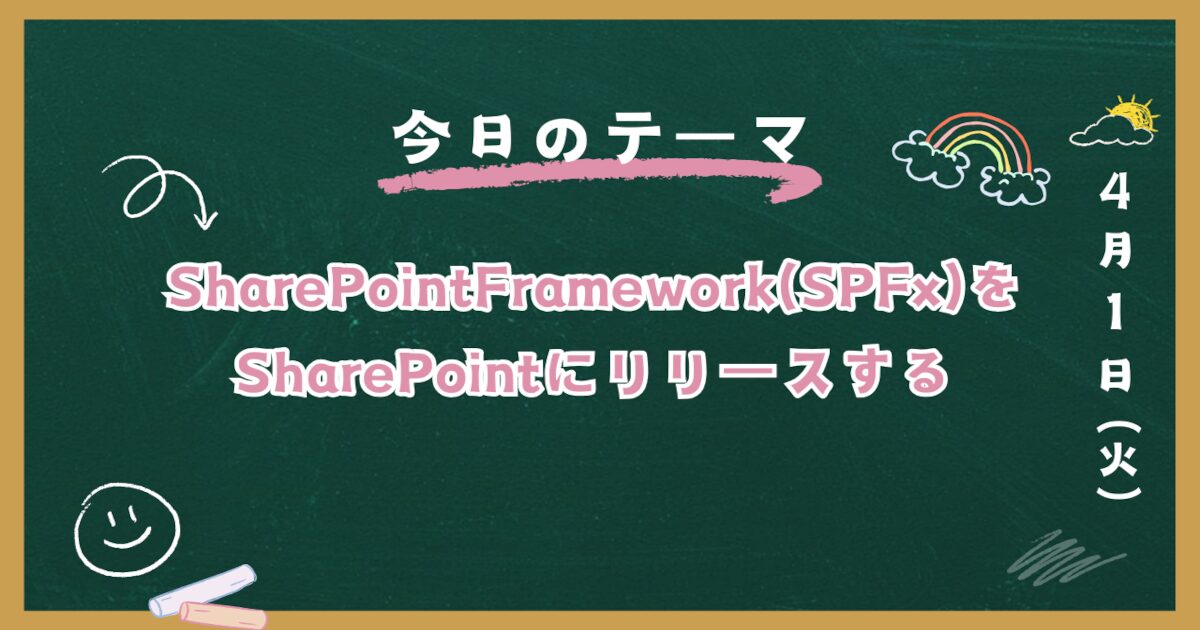コマンドバーに自作のものを配置するまでの流れをメモとして残します
コマンドバーを追加するまでの流れ
コマンドバーを追加する対象テーブルの三点リーダーをクリック
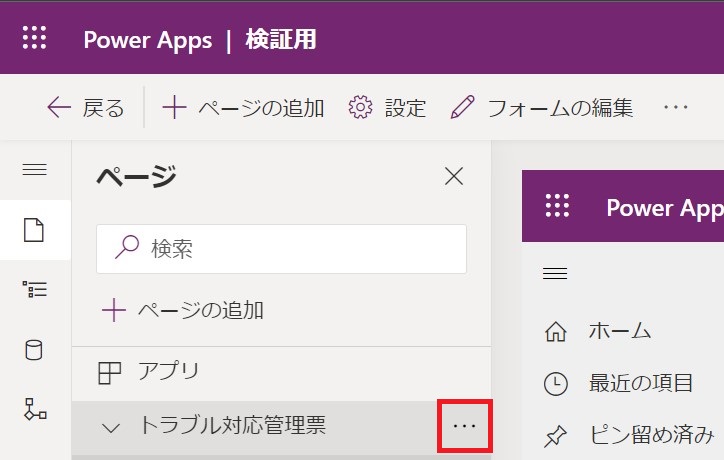
「コマンドバーの編集」をクリック
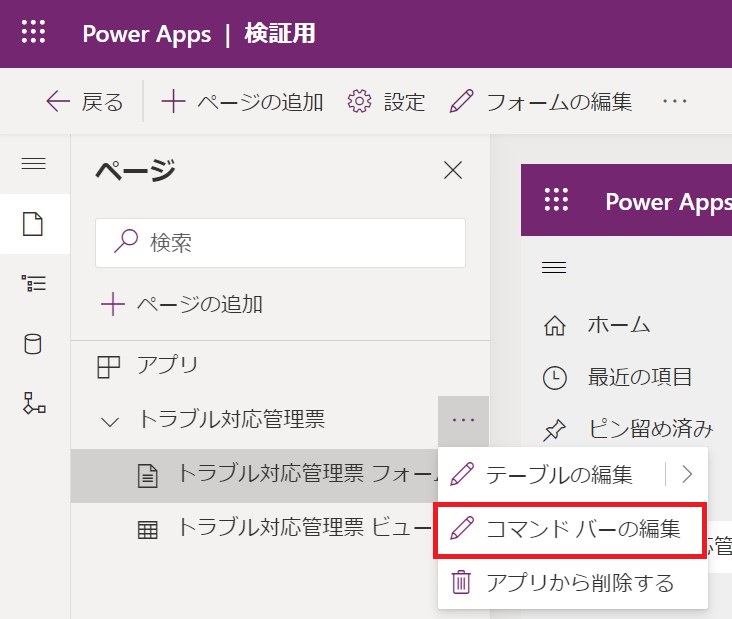
コマンドバーを追加したい場所を選択
各シーンは上から順に以下になります
メイングリッド
ビュー画面上部に表示されます
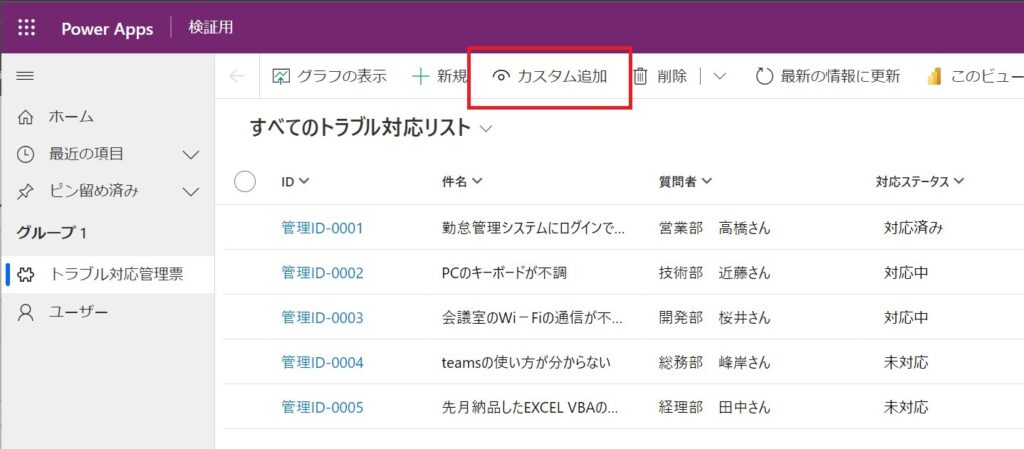
メインフォーム
フォーム画面上部に表示されます
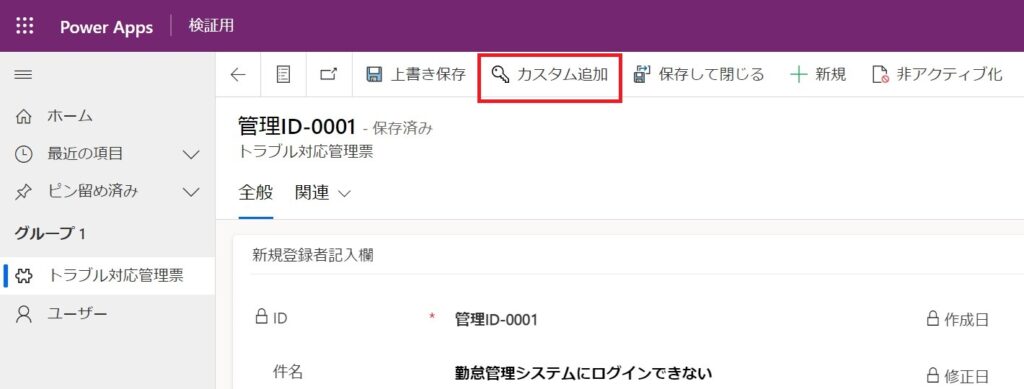
サブグリッド ビュー
メインとなるテーブル内で他のテーブルを呼び出している際に表示されます
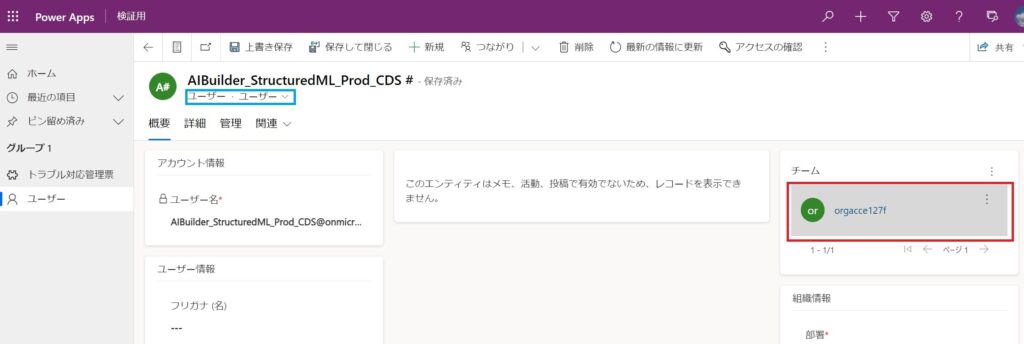
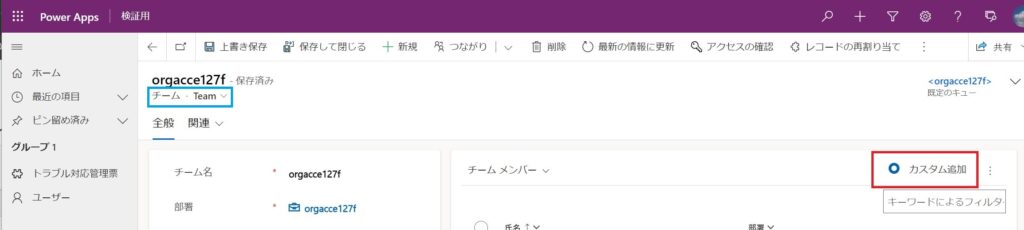
コマンドバーを押した際のアクションを設定する
作成したコマンドボタンのアクションで設定できます。設定できる内容は以下の2通りです
・計算式の実行 : Power Fx の数式を入力し、コマンド アクションを実行
・JavaScriptの実行 : 指定したJavaScriptのコマンドを実行
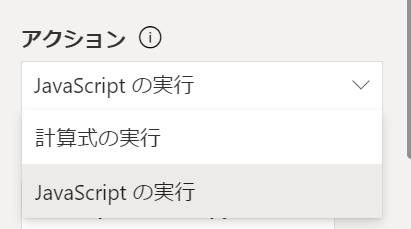
計算式の実行
PowerAppsで普段使っているように動作を設定できる

JavaScriptの実行
JavaScriptのソースを呼び出して、実行することができる
・ライブラリ : 実行したい関数が記載されているファイルを指定
・関数名 : ライブラリに設定したファイル内に記載されている関数名を指定
・パラメーター : 関数に渡すパラメーターをここで指定
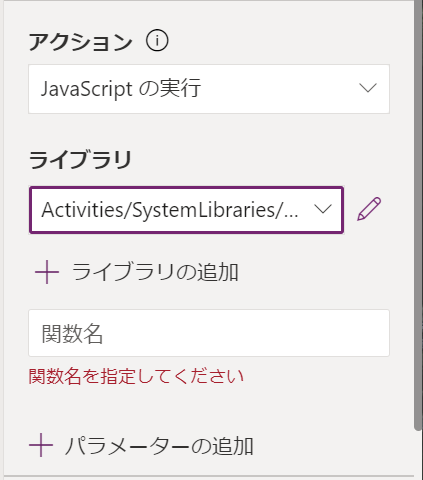
会社紹介
私が所属しているアドバンスド・ソリューション株式会社(以下、ADS)は一緒に働く仲間を募集しています
会社概要
「技術」×「知恵」=顧客課題の解決・新しい価値の創造
この方程式の実現はADSが大切にしている考えで、技術を磨き続けるgeekさと、顧客を思うloveがあってこそ実現できる世界観だと思っています
この『love & geek』の精神さえあれば、得意不得意はno problem!
技術はピカイチだけど顧客折衝はちょっと苦手。OKです。技術はまだ未熟だけど顧客と知恵を出し合って要件定義するのは大好き。OKです
凸凹な社員の集まり、色んなカラーや柄の個性が集まっているからこそ、常に新しいソリューションが生まれています
ミッション
私たちは、テクノロジーを活用し、業務や事業の生産性向上と企業進化を支援します
-
-
アドバンスド・ソリューション株式会社|ADS Co., Ltd.
Microsoft 365/SharePoint/Power Platform/Azure による DX コンサル・シス ...
サイトへ移動